启动cmd命令的方法很简单。 在windows系统中,有多种途径可以打开命令提示符窗口(cmd)。
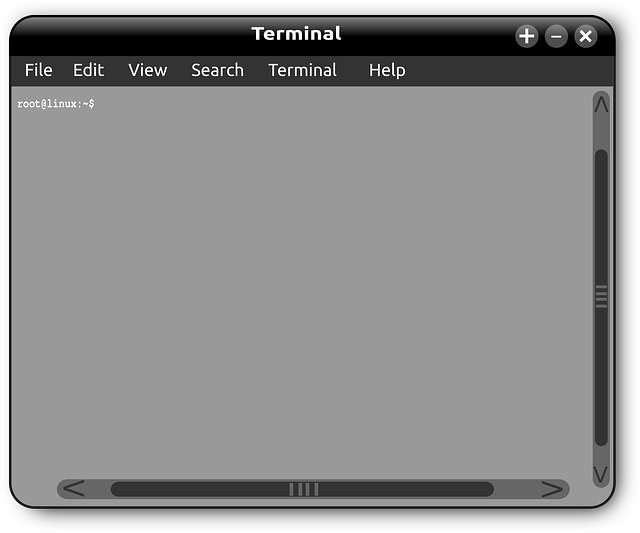
最直接的方法是利用Windows搜索功能。点击任务栏上的搜索框(或按下Windows键),输入“cmd”,系统会立即显示“命令提示符”的选项。点击它即可启动。 我记得有一次,我的电脑因为某个程序崩溃,需要在安全模式下运行一个修复工具,当时就用上了这个方法,快速而有效。
另一种常见方法是通过“运行”对话框。按下Windows键+R组合键,打开“运行”对话框,在其中输入“cmd”,然后按下回车键。 这个方法我经常用在需要批量处理文件的时候,比如一次性重命名大量图片,通过CMD命令可以事半功倍,省去了很多繁琐的操作。 需要注意的是,如果你的系统设置了UAC(用户帐户控制),可能会弹出权限确认对话框,需要你点击“是”才能继续。
此外,你也可以通过文件资源管理器找到CMD程序。打开“此电脑”,进入C:\Windows\System32文件夹,找到cmd.exe文件,双击运行。 这个方法比较少用,因为路径比较长,但了解它有助于你更深入地理解Windows系统的文件结构。 有一次,我需要运行一个需要管理员权限的脚本,直接在文件资源管理器里找到cmd.exe,然后右键选择“以管理员身份运行”,就顺利解决了问题。
最后,你还可以通过右键点击“开始”菜单,选择“Windows PowerShell”或“Windows Terminal”,这两个程序都包含CMD命令的支持,功能更强大,界面也更现代化。 这两种方式是未来趋势,建议大家逐渐适应。
总而言之,启动CMD命令有多种途径,选择哪种方法取决于你的习惯和当时的具体情况。 记住,在某些需要管理员权限的操作中,务必以管理员身份运行CMD,否则可能会遇到权限不足的错误提示。 熟练掌握这些方法,能让你在日常电脑操作中更加得心应手。
路由网(www.lu-you.com)您可以查阅其它相关文章!









 陕公网安备41159202000202号
陕公网安备41159202000202号